Zdarza się, że plik XML od hurtowni nie zawiera wszystkich wymaganych informacji, np. może brakować danych o walucie produktu czy stawce podatku. Ponieważ FeedManager potrzebuje tych informacji do poprawnego importu, musisz wtedy ustawić wartość domyślną ręcznie.
Komunikat “Brak mapowania” to sygnał, że dane pole nie zostało jeszcze powiązane z żadnym elementem z pliku. W takiej sytuacji możesz ręcznie zmapować dane pole albo ustawić np. właśnie wartość domyślną, która będzie stosowana do wszystkich produktów.
W tym artykule pokażemy Ci, jak radzić sobie z takimi przypadkami, a także jak edytować lub przekształcać wartości pól i jak wykorzystać edytor wartości dostępny przy każdym polu.
Po zapoznaniu się z tym artykułem z łatwością poradzisz sobie także z innymi, nieopisanymi tu przypadkami.
Upewnij się, że jesteś w FeedManagerze na etapie “Mapowanie pól”. Zobacz, jak przejść do niego ze swojego Centrum Sprzedaży.
Kliknij ikonę edytora wartości przy polu waluta.

Przejdziesz do widoku przekształcania wartości pola.
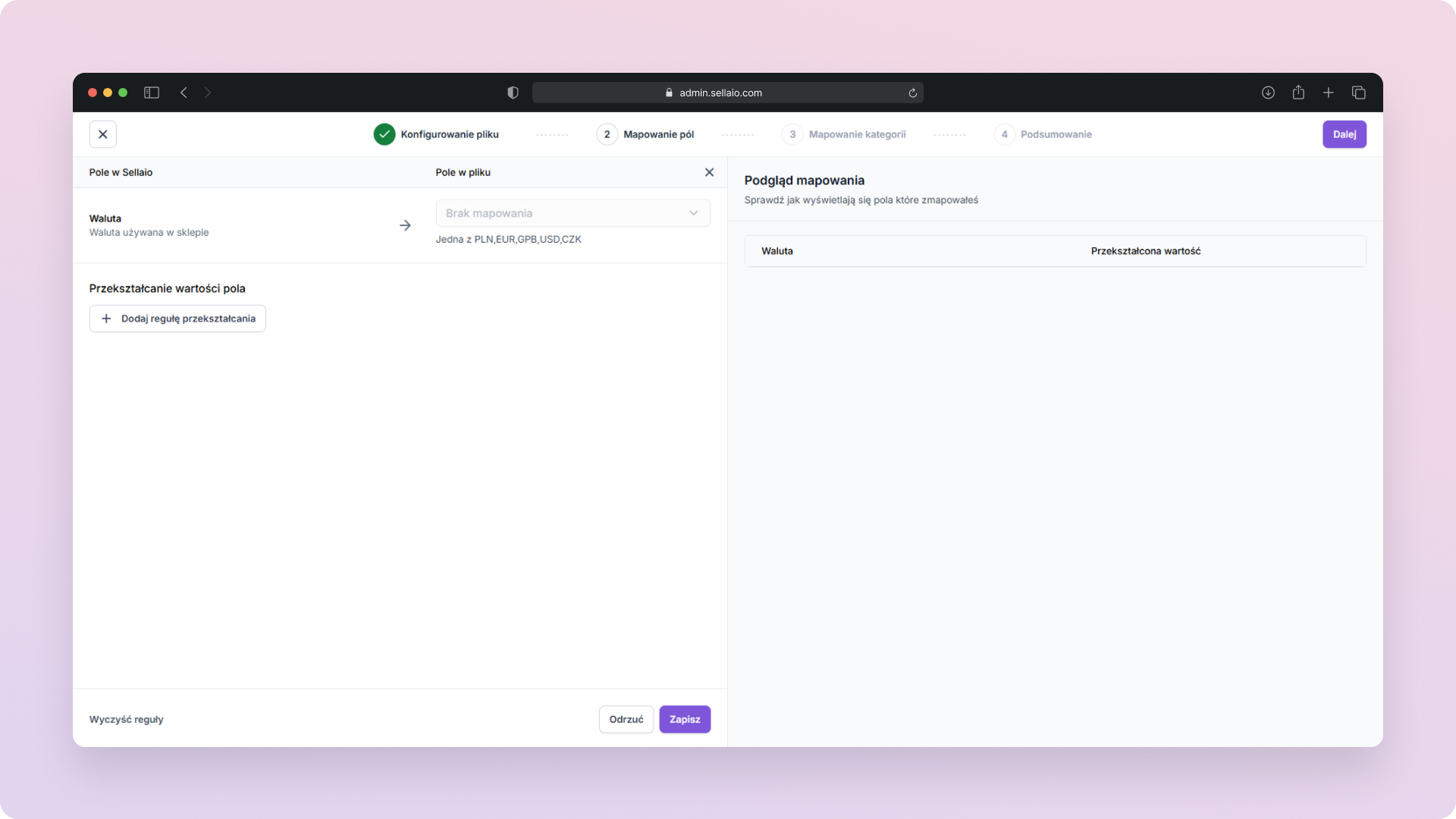
Dodaj regułę przekształcenia - Kliknij ten przycisk.
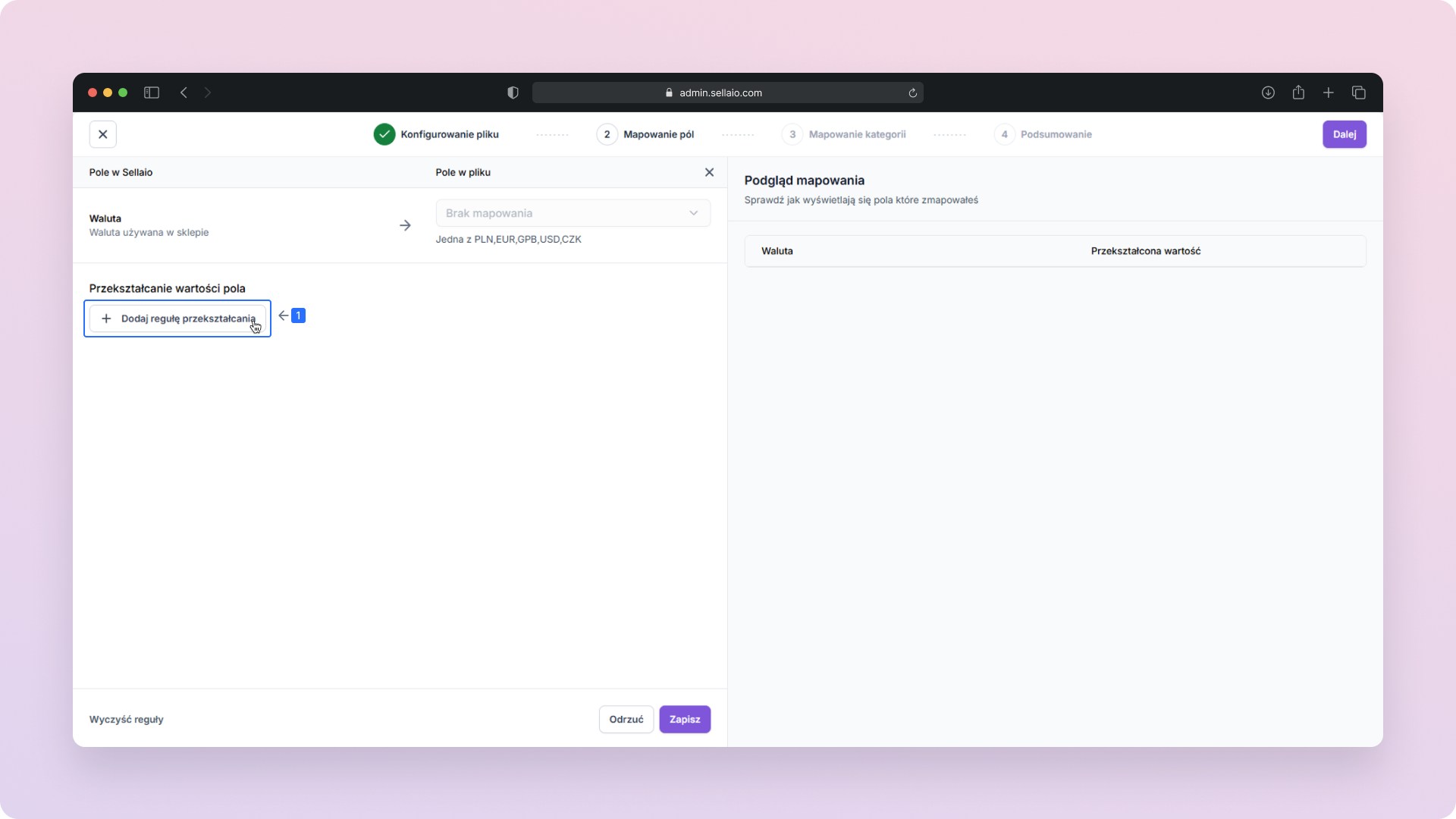
Przekształcanie wartości pola
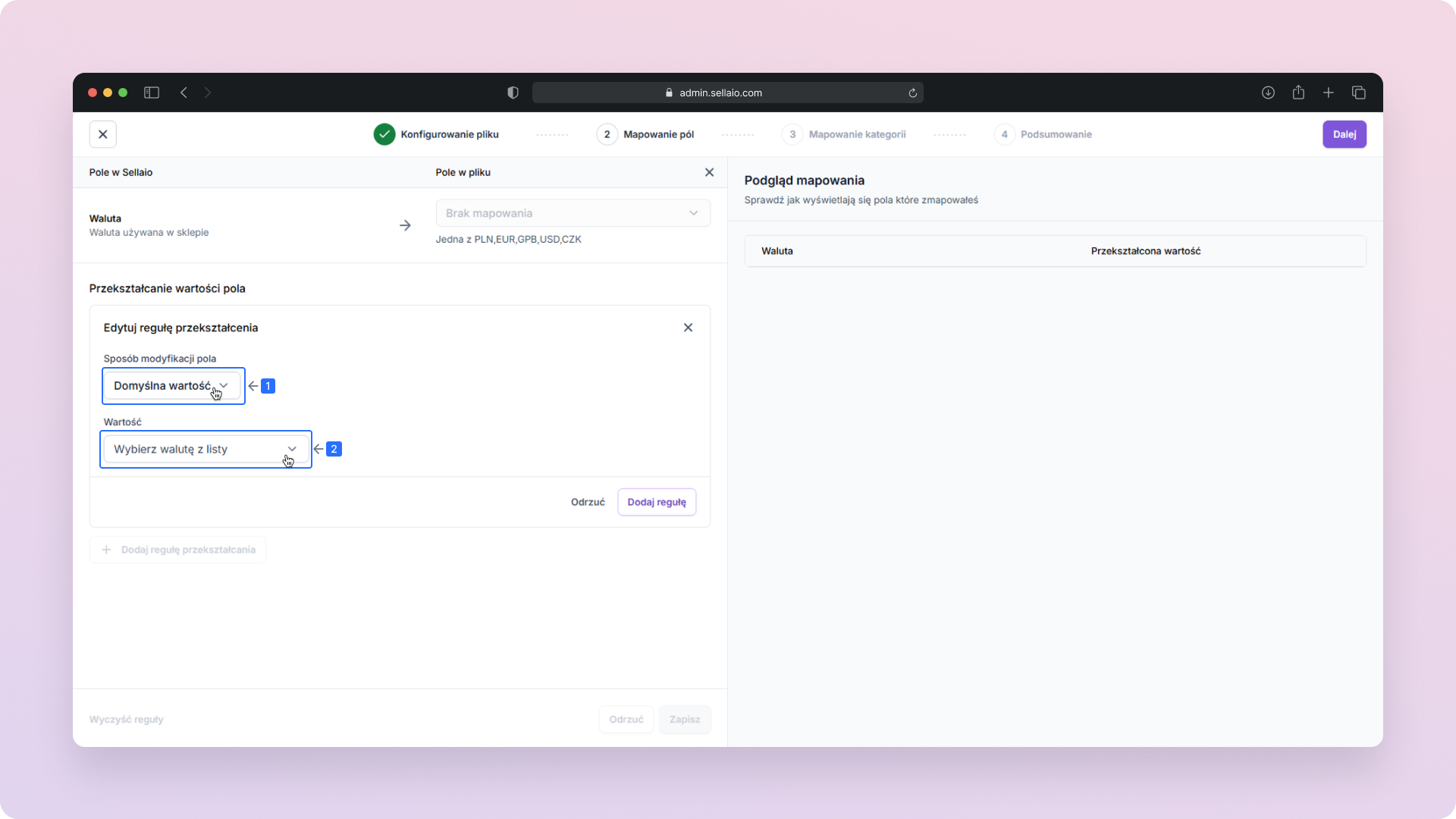
Pojawią się opcje w zależności od typu pola:
Dla pola “Waluta” możesz jedynie ustawić wartość domyślną (np. PLN)
Dla innych pól dostępne będą dodatkowe opcje, np. “Zamień na”.
Wybierz odpowiednią wartość z listy (np. konkretną walutę).
Po wybraniu sposobu modyfikacji pola oraz wartości, masz do dyspozycji dwie opcje:
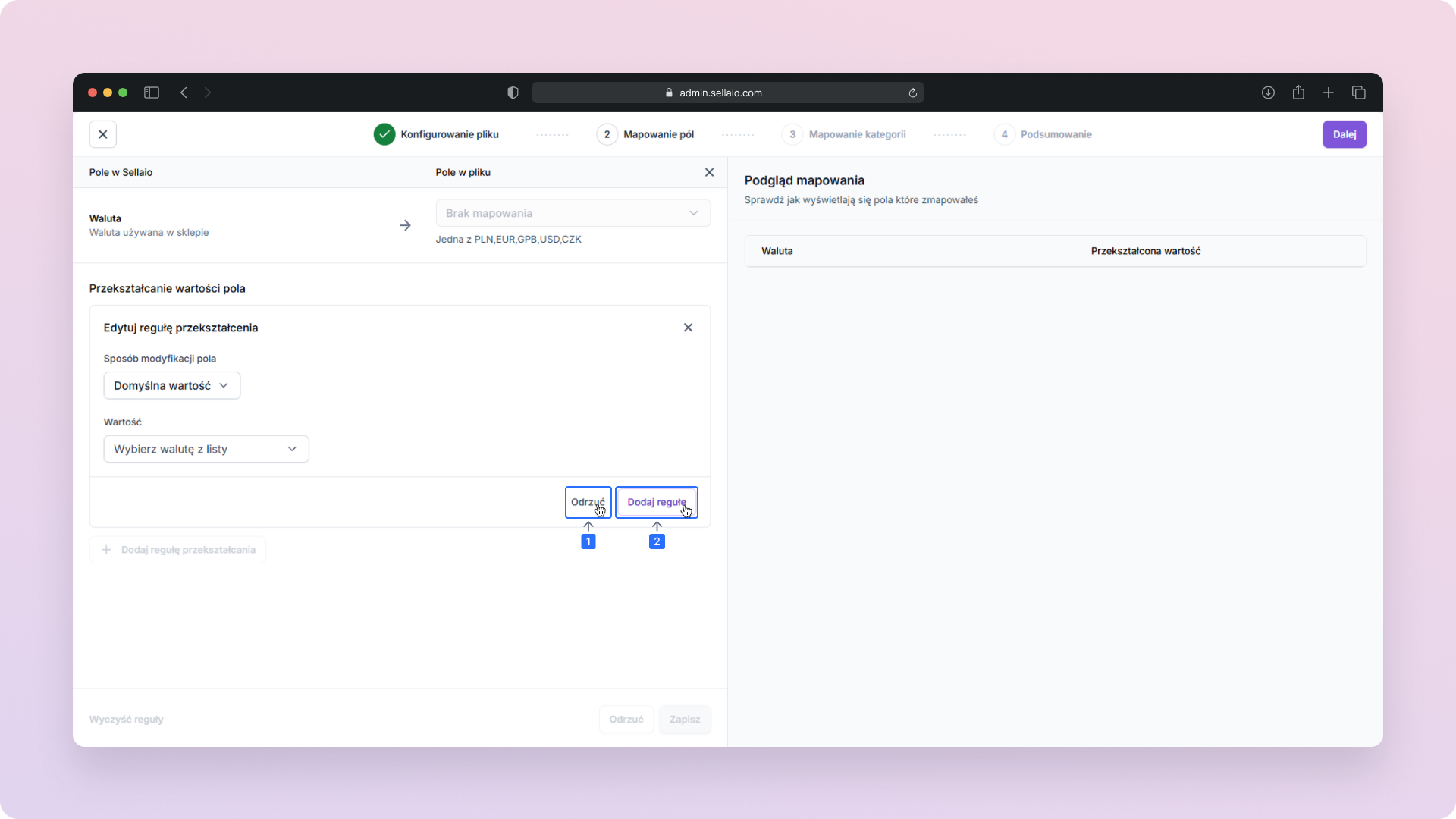
Odrzuć – Kliknij, jeśli zdecydujesz, że nie chcesz dodawać żadnej wartości.
Dodaj regułę – Kliknij, aby dodać regułę przekształcania wartości danego pola.
Po dodaniu reguły możesz:
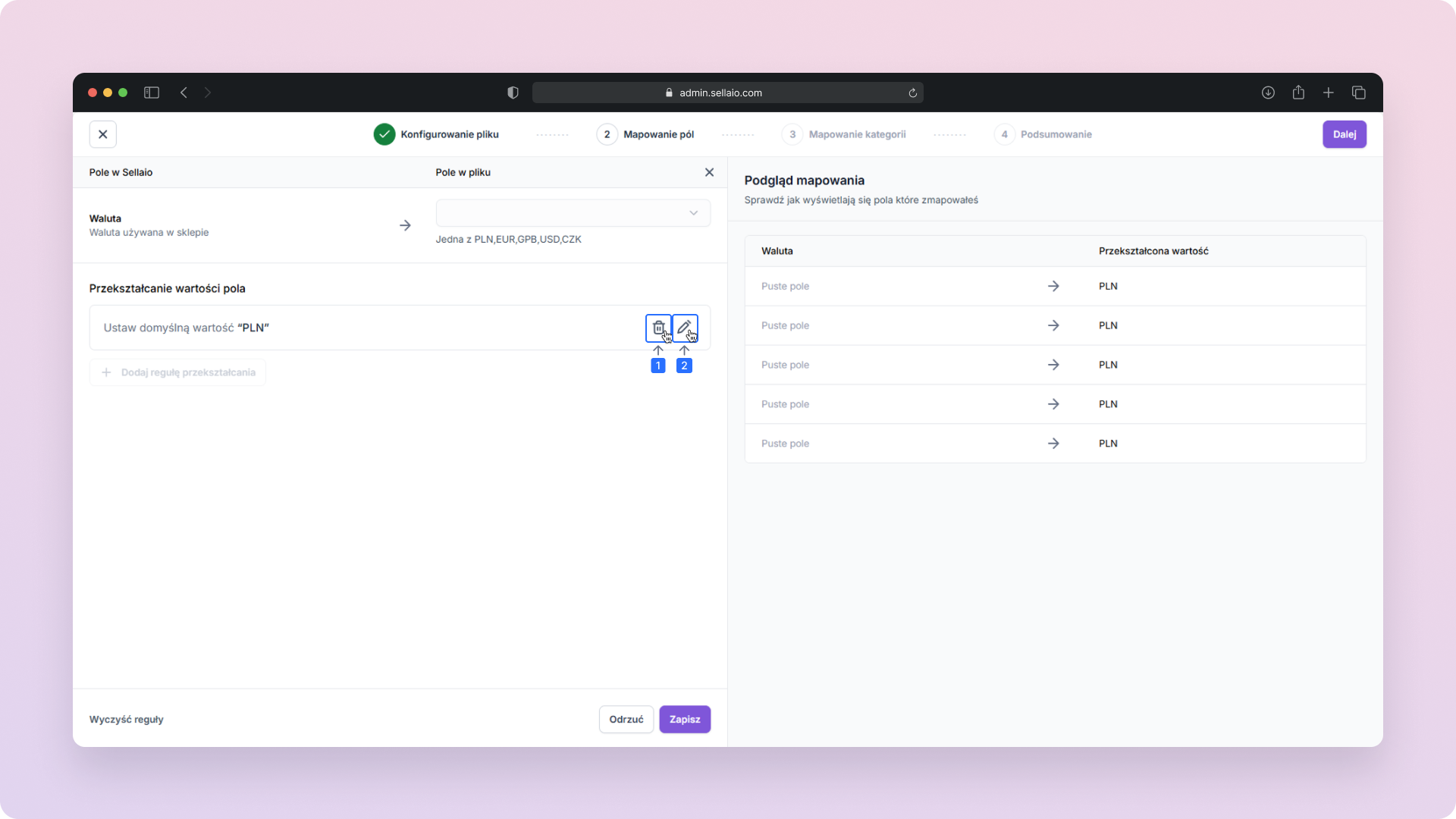
Edytować ją – kliknij ikonę ołówka.
Usunąć ją – kliknij ikonę kosza
Po prawej stronie znajduje się podgląd mapowania.
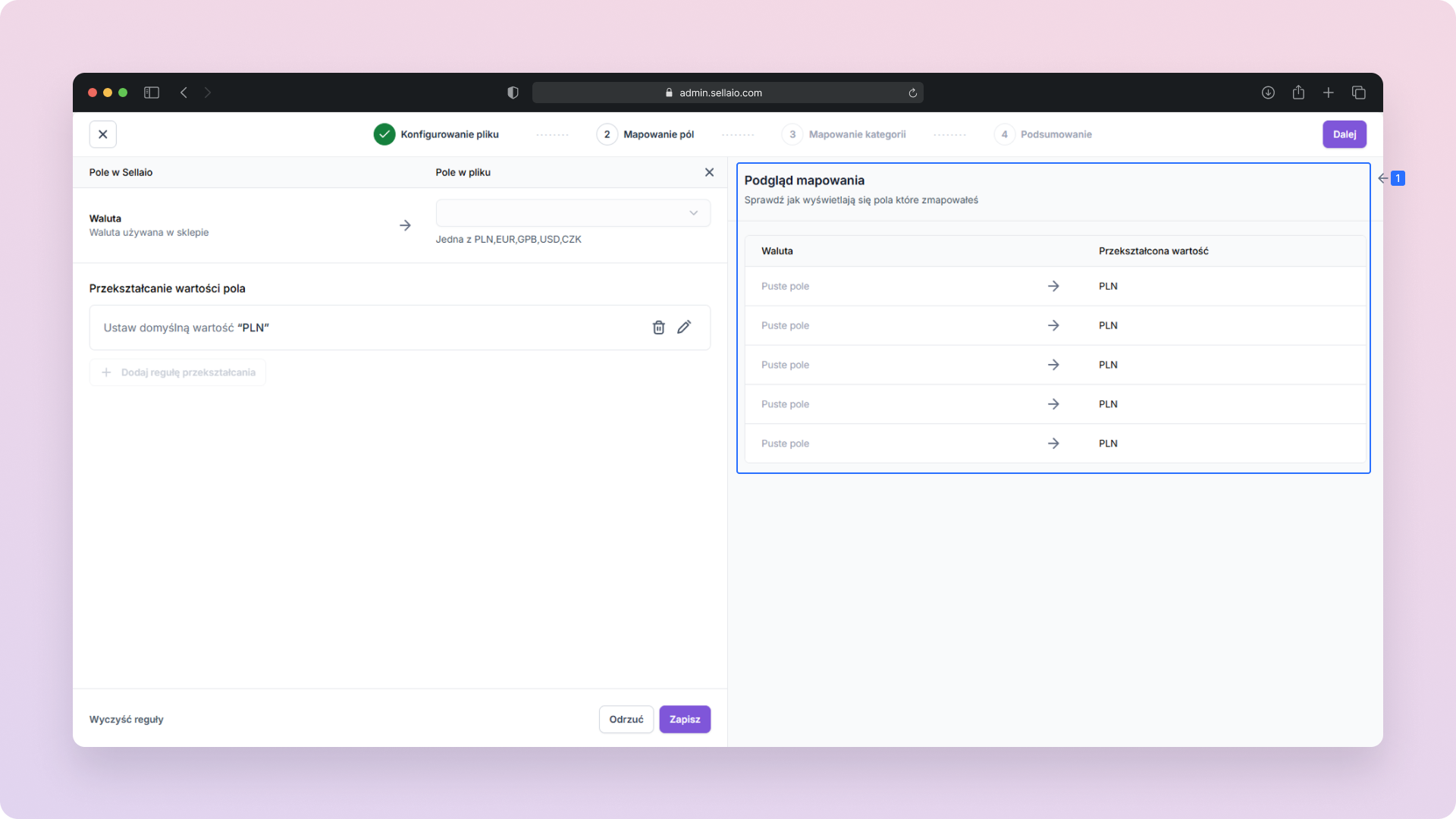
Po powrocie do głównego widoku mapowania pól:

Przekształcone wartości będą oznaczone fioletowym kolorem.
Przy ikonie edytora wartości pojawi się powiadomienie (kółeczko z liczbą zmian), które informuje, że zostały zastosowane reguły
Podatek - Stawka podatku
W naszym systemie wartość podatku musi być podana jako liczba, bez znaku „%”.
Kliknij ikonę edytora wartości przy polu podatek.

Przejdziesz do widoku przekształcania wartości pola.
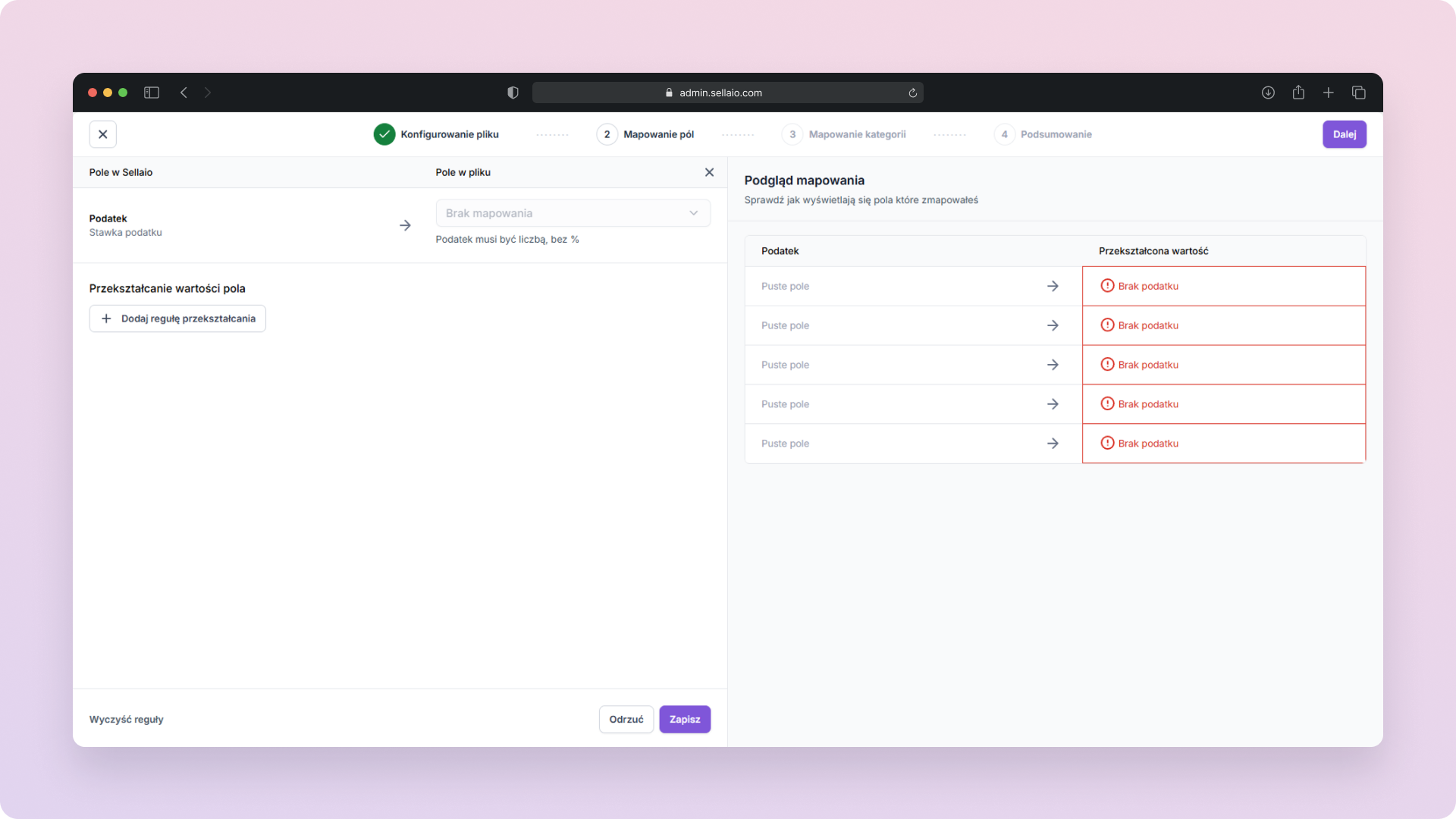
Dodaj regułę przekształcenia - Kliknij ten przycisk.
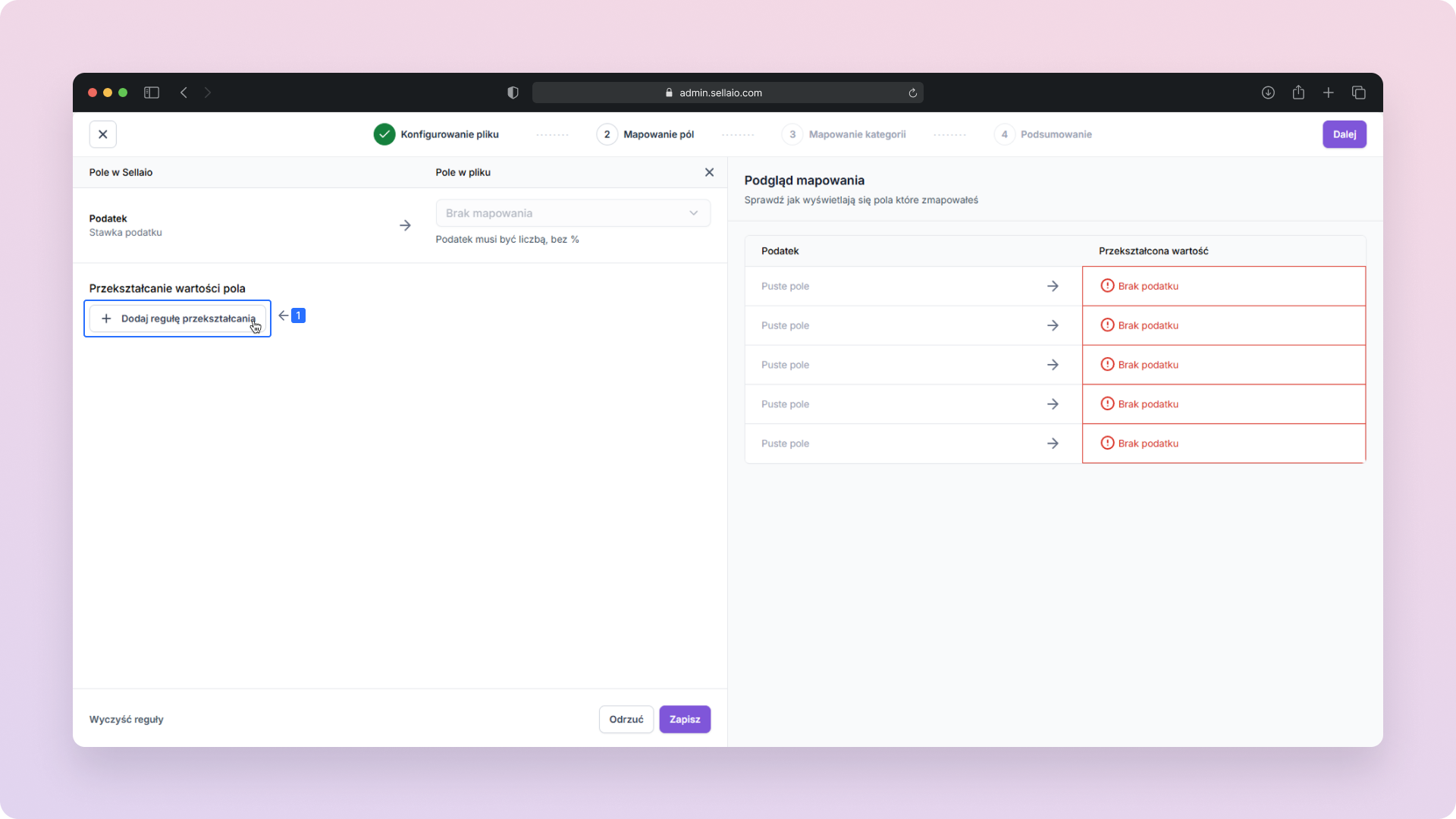
Przekształcanie wartości pola
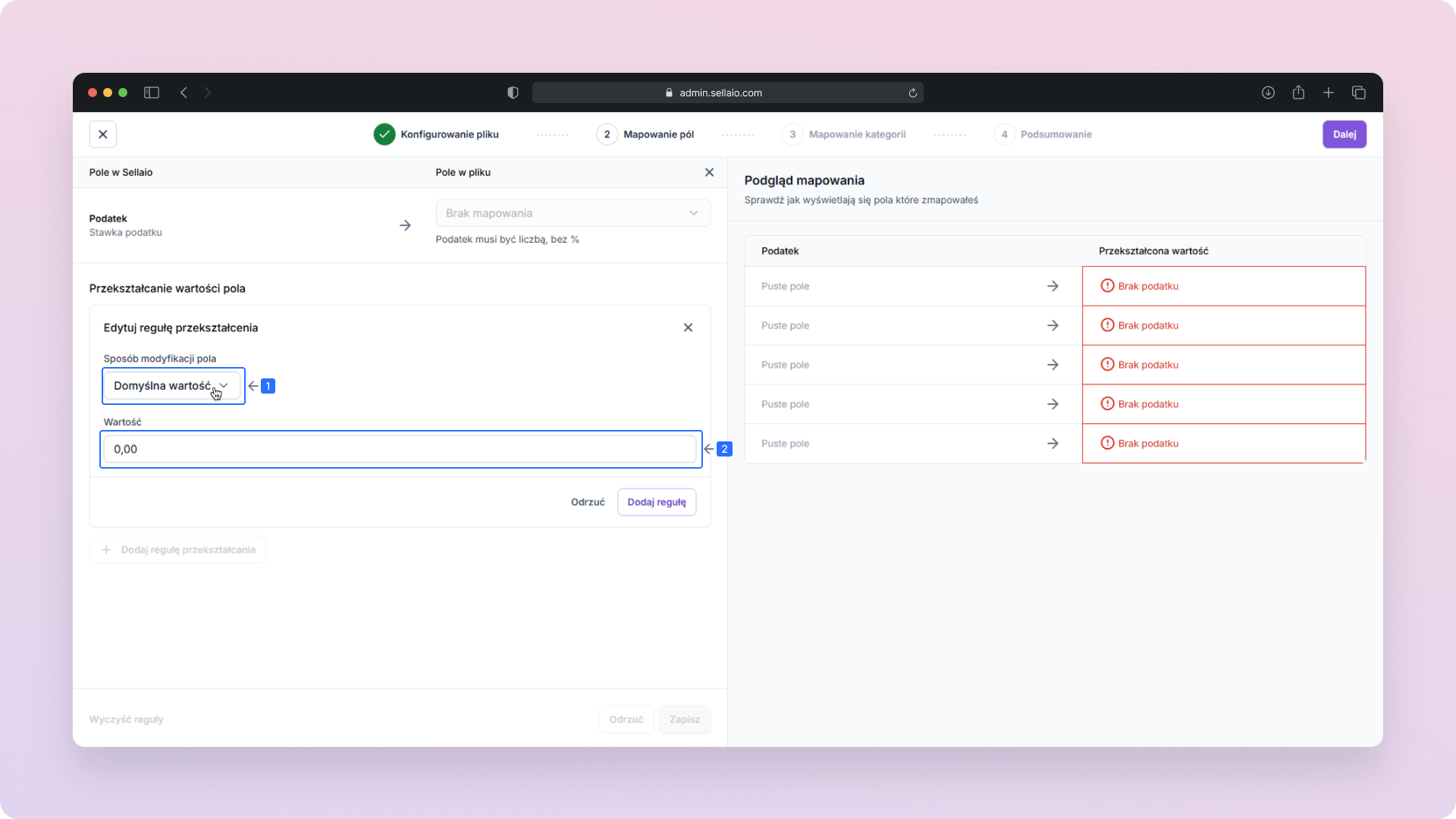
Pojawią się opcje w zależności od typu pola:
Dla pola “Podatek” możesz jedynie ustawić wartość domyślną.
Wpisz wartość podatku.
Po wybraniu sposobu modyfikacji pola oraz wartości, masz do dyspozycji dwie opcje:
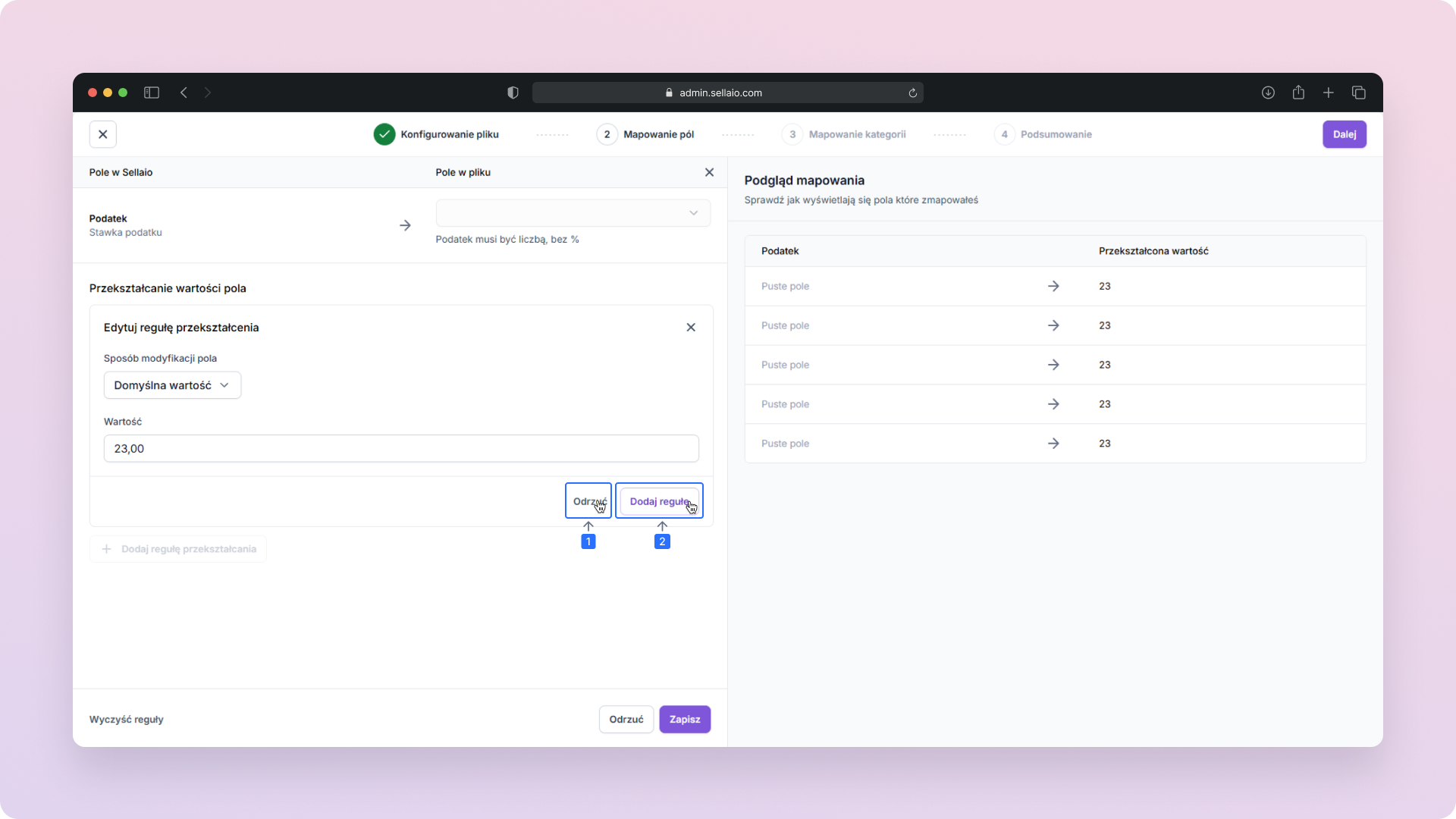
Odrzuć – Kliknij, jeśli zdecydujesz, że nie chcesz dodawać żadnej wartości.
Dodaj regułę – Kliknij, aby dodać regułę przekształcania wartości danego pola.
Po dodaniu reguły możesz:

Edytować ją – kliknij ikonę ołówka.
Usunąć ją – kliknij ikonę kosza
Po prawej stronie znajduje się podgląd mapowania.
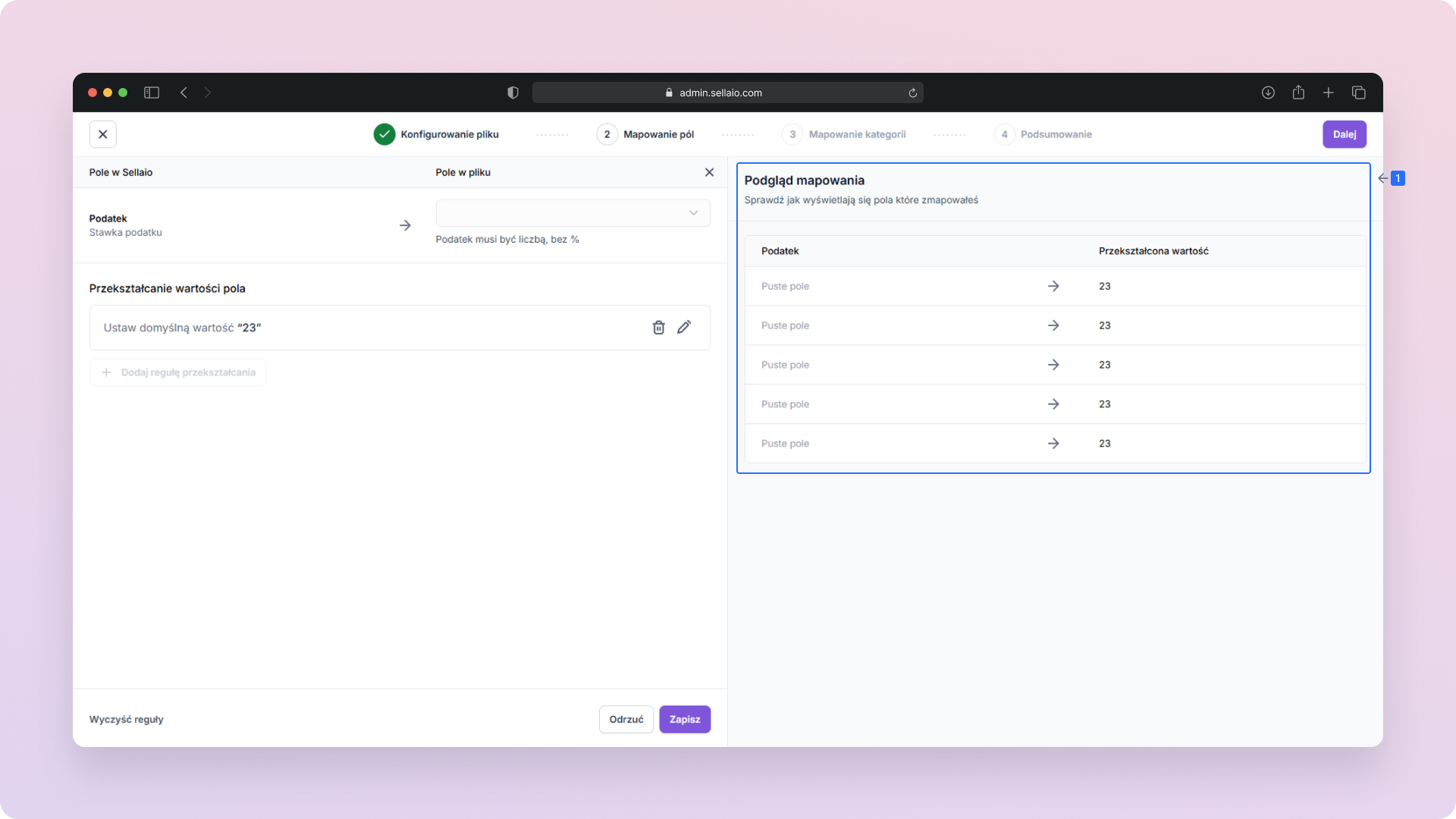
Po powrocie do głównego widoku mapowania pól:

Przekształcone wartości będą oznaczone fioletowym kolorem.
Przy ikonie edytora wartości pojawi się powiadomienie (kółeczko z liczbą zmian), które informuje, że zostały zastosowane reguły
Kategoria - Kategoria, do której przypisany jest produkt.
Kliknij ikonę edytora wartości przy polu kategoria.

Dodaj regułę przekształcenia - Kliknij ten przycisk.
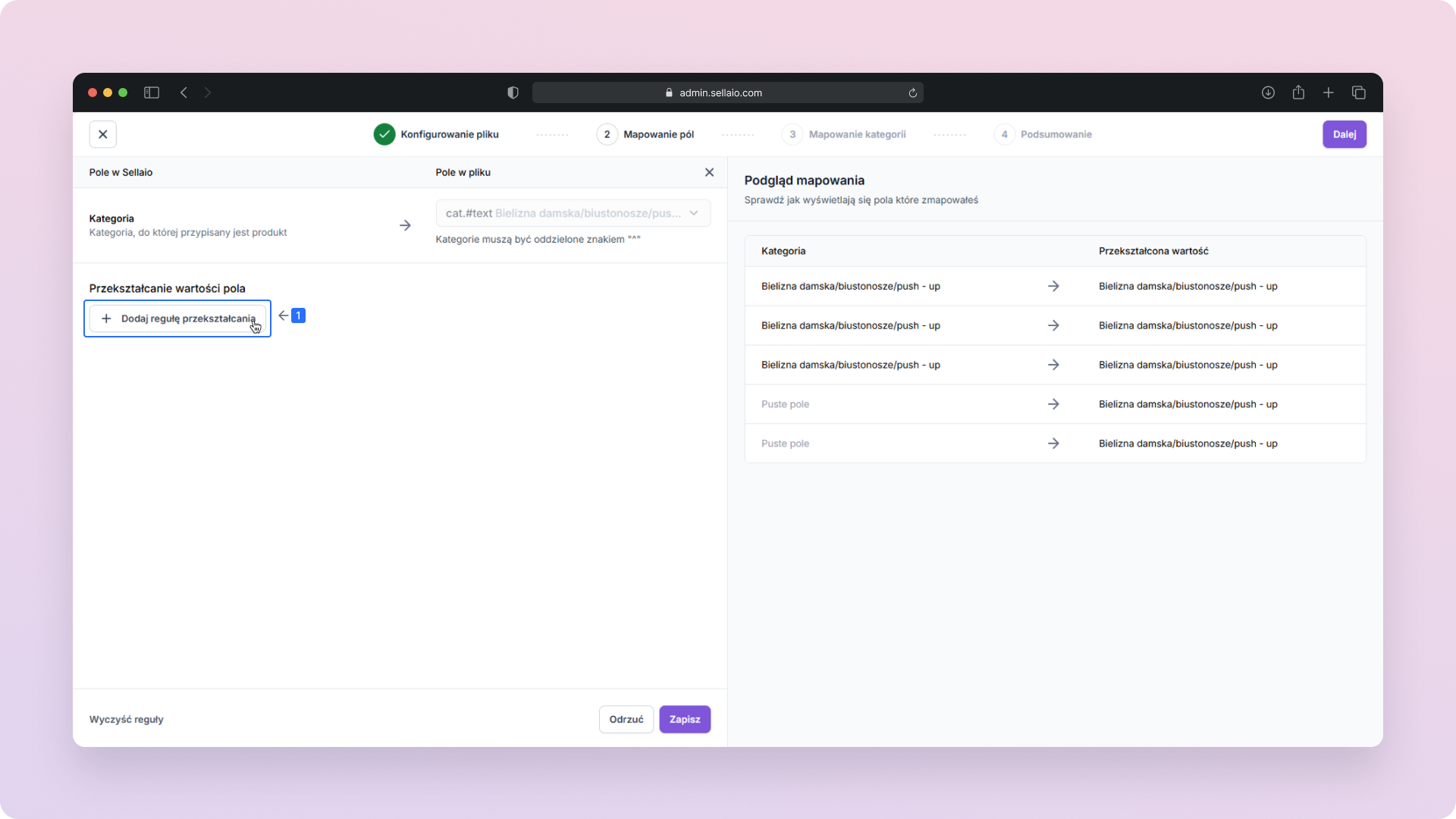
Przekształcanie wartości pola

Sposób modyfikacji pola
Do wyboru masz kilka metod modyfikacji pola — w tym przypadku zalecamy skorzystanie z opcji “Znajdź i zamień”.
Znajdź
Wpisz znak, którym rozdzielone są Twoje kategorie.
W naszym przykładzie będzie to znak „/”.
Zamień na
W tym polu wpisz znak „^” – nasz system używa go jako separatora kategorii.
Po ustawieniu sposobu modyfikacji i podaniu wartości, masz do wyboru dwie opcje:
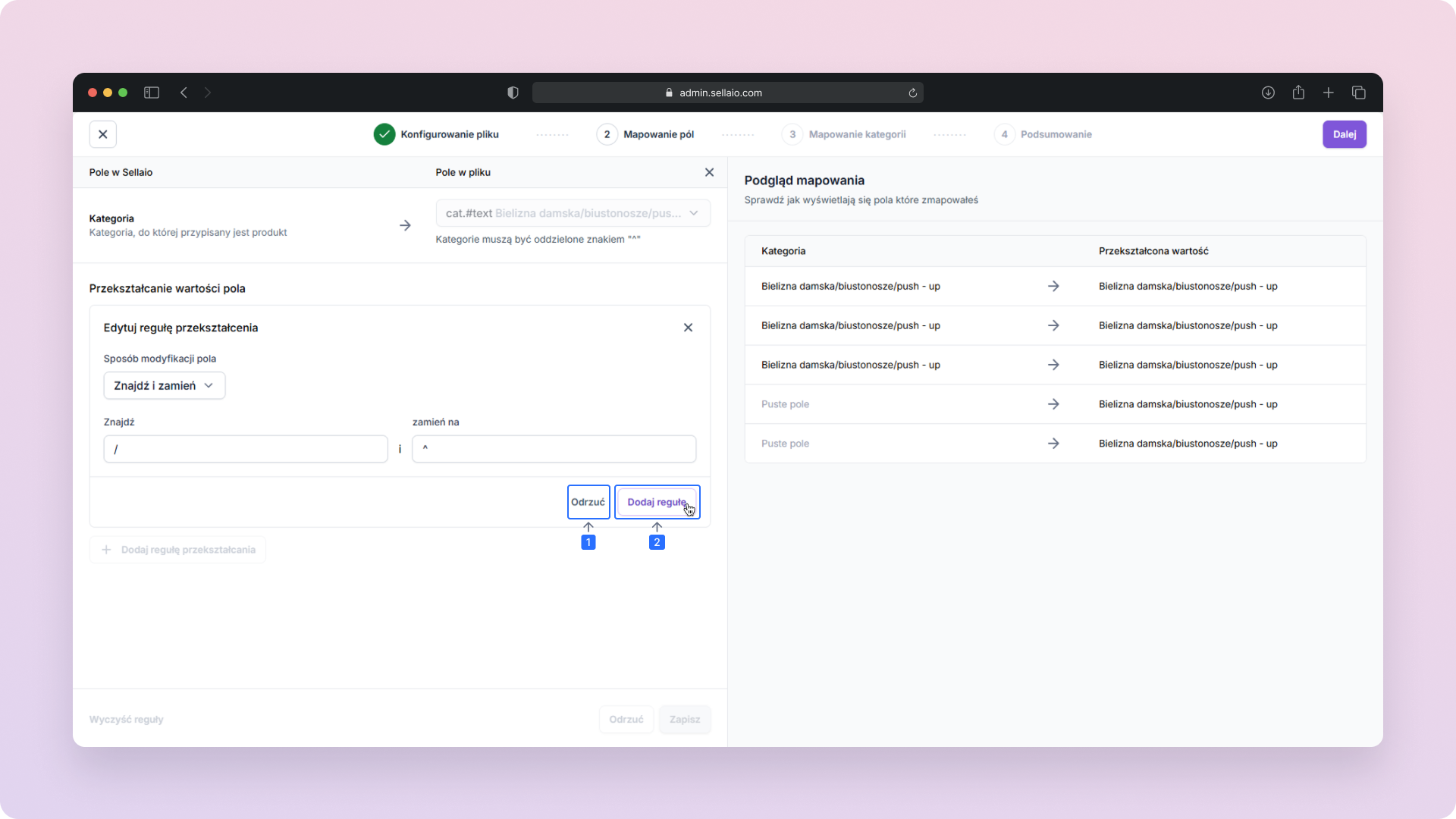
Odrzuć – kliknij, jeśli nie chcesz dodawać żadnej reguły przekształcania.
Dodaj regułę – kliknij, aby zatwierdzić i dodać regułę przekształcania wartości pola.
Po dodaniu reguły możesz:
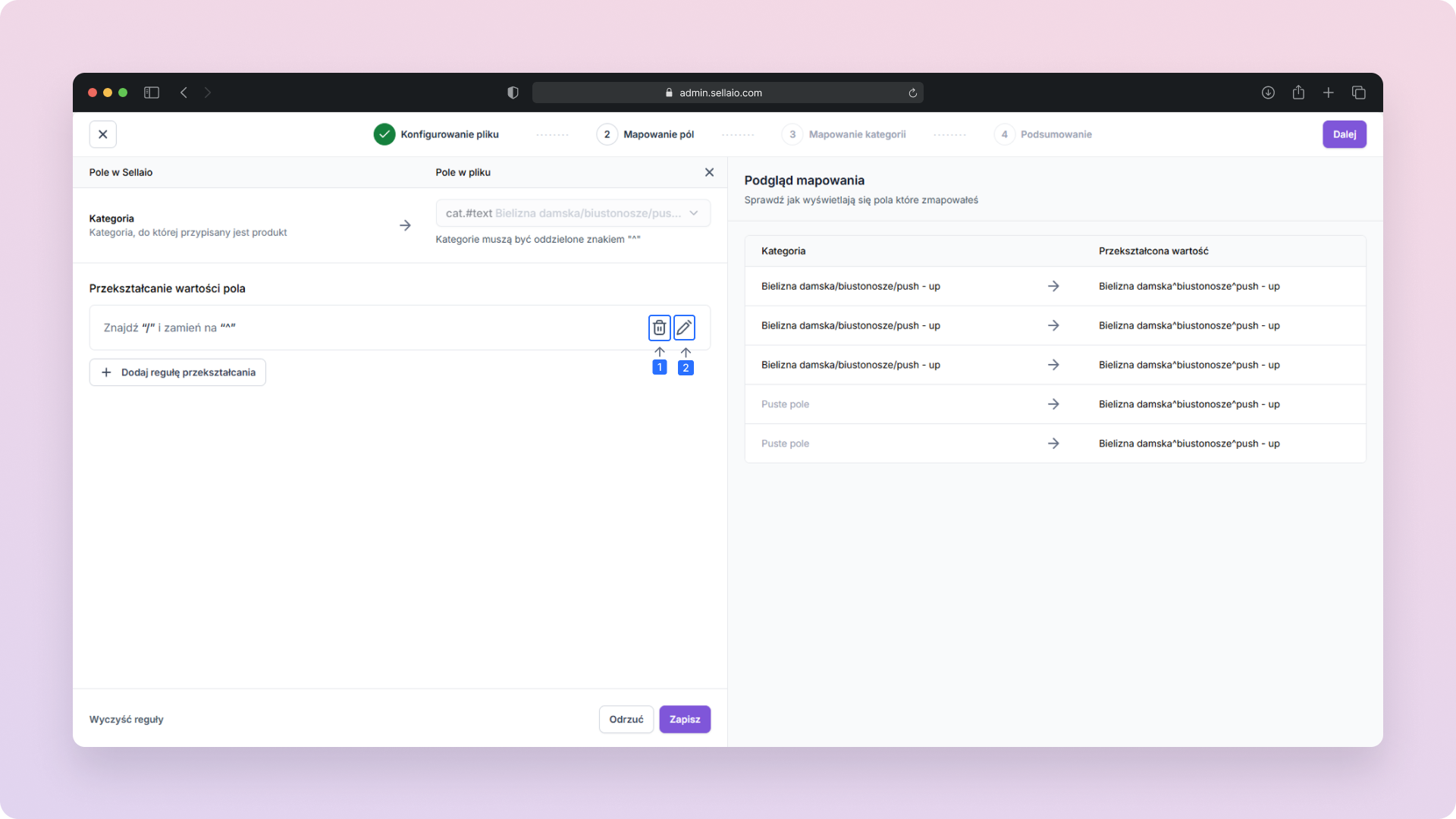
Edytować ją – klikając ikonę ołówka,
Usunąć ją – klikając ikonę kosza.
Po prawej stronie ekranu znajduje się podgląd mapowania, który pozwala zobaczyć efekty wprowadzonej zmiany.
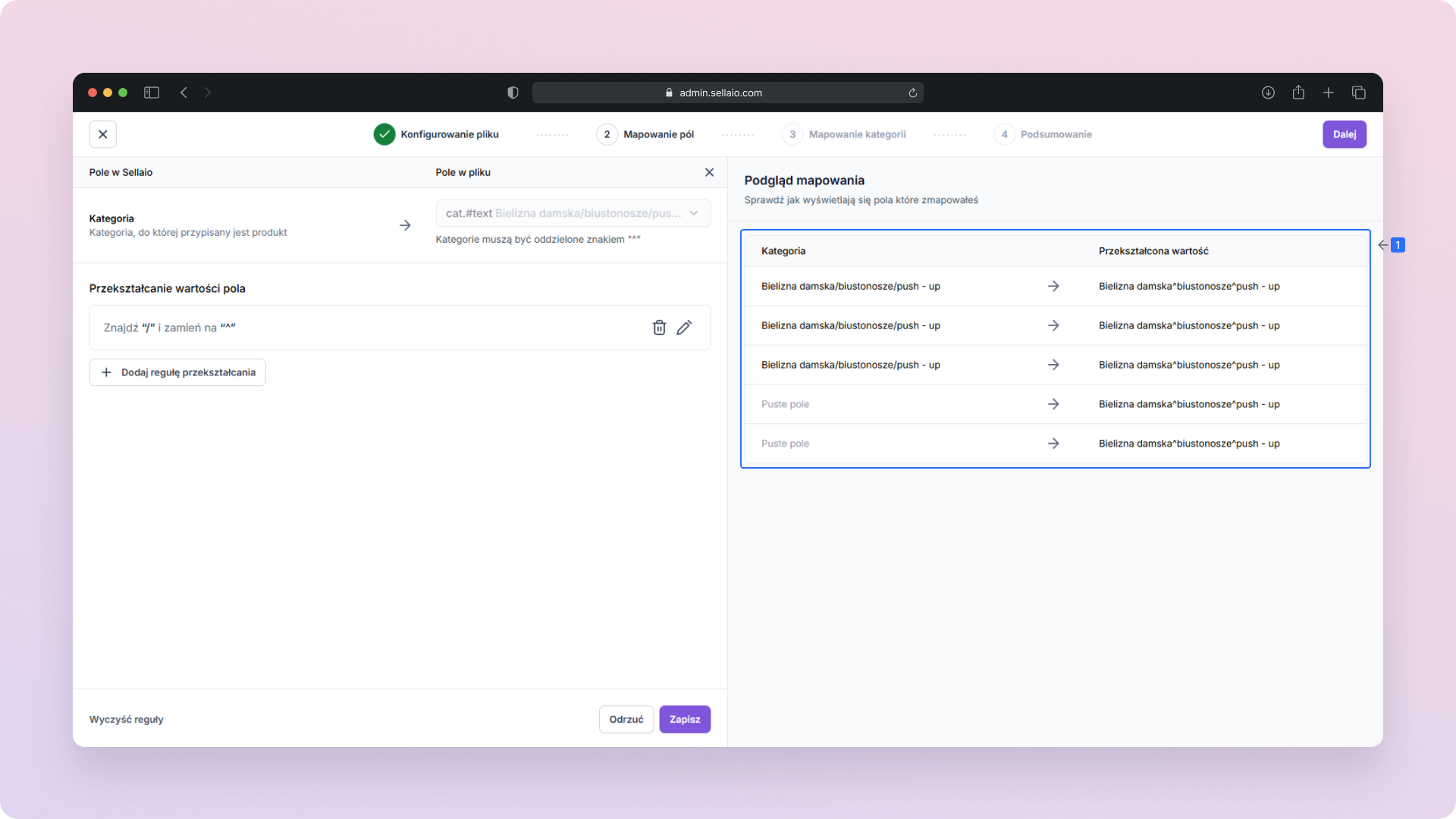
Po powrocie do głównego widoku mapowania pól:

Przekształcone wartości będą oznaczone fioletowym kolorem.
Przy ikonie edytora wartości pojawi się powiadomienie (kółeczko z liczbą zmian), które informuje, że zostały zastosowane reguły.
Teraz wiesz, jak radzić sobie z brakującymi danymi w pliku XML podczas importu do FeedManagera. Możesz ustawić wartości domyślne, a także wykorzystać edytor wartości do przekształcania danych w poszczególnych polach. Dzięki temu łatwiej poradzisz sobie z niekompletnymi plikami XML lub występującymi w nich niezgodnościami i sprawniej skonfigurujesz import produktów do swojego sklepu.